경로 제약조건
Spine Essential에서는 경로 제약조건을 사용할 수 없습니다.
경로 제약조건에서는 경로를 사용하여 뼈 변형을 조정합니다. 뼈는 경로를 따라 이동될 수 있으며 경로를 따라 가리키도록 뼈의 회전이 조정됩니다.
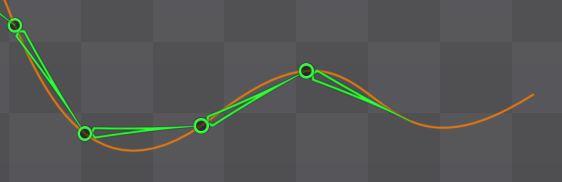
경로 제약조건은 이동 키를 대체할 수 있으며, 경로를 사용하여 움직임을 보다 쉽게 정의할 수 있습니다. 다른 많은 용도에는 여러 뼈를 경로에 제약한 다음 각 뼈를 개별적으로 조정하는 대신 경로를 조작하여 뼈를 제어하는 것이 포함됩니다. 예를 들어, 뼈는 경로를 따라 고르게 간격을 두거나 크기를 늘려 뼈가 경로를 따라 커지는 것처럼 보일 수 있습니다.
사용 예는 경로 제약조건 데모, 예제 프로젝트 및 팁을 참조하십시오.
설정
경로 제약조건을 만들려면 제약될 뼈를 선택한 다음 트리 속성에서 New... Path Constraint를 클릭합니다. 다음으로 트리에서 슬롯을 선택하거나 트리 또는 뷰포트에서 기존 경로를 선택합니다.
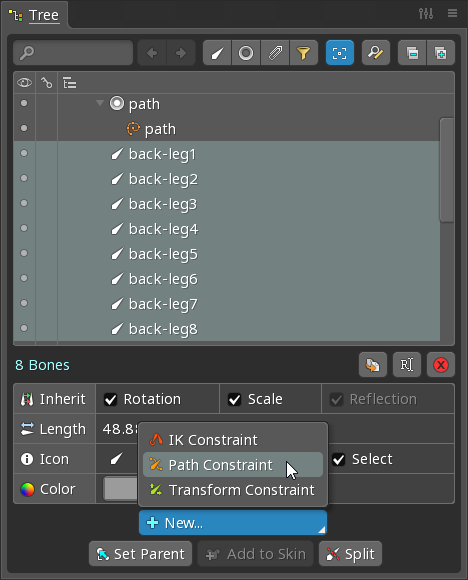
경로 제약조건은 실제로 경로를 타깃으로 하지 않고 대신 슬롯을 타깃으로 합니다. 경로 제약조건은 해당 슬롯에 표시되는 경로가 있는 경우 이를 사용합니다. 단일 경로 제약조건이 여러 경로에서 작동할 수 있기 때문에 이 옵션에서는 추가적인 유연성을 제공합니다.
속성
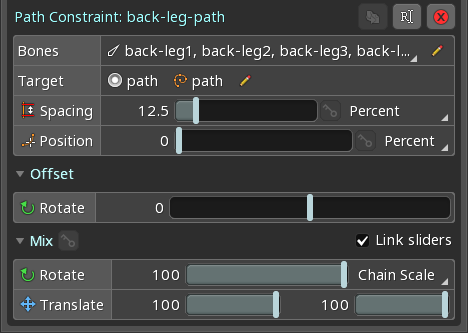
뼈
여기에는 제약된 뼈가 표시됩니다. 한 개의 뼈가 제약된 경우 뼈를 클릭하면 선택됩니다.
여러 뼈가 제약되면 선택 상자에 표시됩니다. 경로를 따라 뼈가 나타나는 순서는 선택 상자를 연 다음 뼈를 위나 아래로 드래그하여 수정할 수 있습니다.
선택 상자를 연 다음 뼈를 클릭하면 해당 뼈가 선택됩니다. 선택 상자를 열지 않고 뼈 이름을 마우스 오른쪽 버튼으로 클릭하면 해당 뼈가 선택됩니다.
연필 아이콘을 클릭하여 다른 뼈를 선택할 수 있습니다. 이렇게 하면 제약된 모든 뼈가 지워지고 새 뼈를 선택할 수 있습니다. 뼈가 선택되는 순서에 따라 경로를 따라 뼈가 나타나는 순서가 결정됩니다.
타깃
이 속성에는 타깃 슬롯이 표시됩니다. 슬롯에서 경로가 표시되도록 하는 경우 슬롯도 표시됩니다. 클릭하면 슬롯이나 경로가 선택됩니다.
연필 아이콘을 클릭한 다음 슬롯이나 경로를 선택하여 다른 슬롯을 선택할 수 있습니다.
스페이싱
Length 또는 Proportional은 각 뼈 사이에 다른 스페이싱이 필요할 때 유용합니다.
스페이싱은 첫 번째 뼈 뒤의 뼈가 경로를 따라 배치되는 방식을 제어합니다.
Length이전 뼈의 길이를 사용하여 각 뼈를 배치합니다. 스페이싱 값은 각 뼈의 길이에 추가됩니다.Fixed고정 간격을 사용하여 뼈를 동일한 간격으로 배치합니다.Percent전체 경로 길이의 백분율을 사용하여 뼈를 동일한 간격으로 배치합니다.Proportional스페이싱 값이 100일 때 뼈 간격을 두어 전체 경로를 차지하도록 합니다. 각 뼈의 길이에 따라 스페이싱에 사용되는 전체 경로 길이의 비율이 결정됩니다.
스페이싱 슬라이더는 스페이싱 값을 조정합니다. 스페이싱 값은 키를 지정할 수 있습니다.
위치
위치는 경로를 따라 뼈가 배치되는 위치를 제어합니다.
Fixed경로를 따라 고정 간격에 뼈를 배치합니다.Percent경로를 따라 전체 경로 길이의 백분율과 동일한 간격에 뼈를 배치합니다.
위치 슬라이더는 위치 값을 조정합니다. 위치 값은 키를 지정할 수 있습니다.
경로가 닫힘이 아닌 경우, 위치가 경로의 시작(음수) 전에 있거나 경로의 끝을 지날 때 경로의 시작 또는 끝이 가리키는 방향으로 직선을 사용하여 위치가 결정됩니다. 경로가 선택되면 파선으로 표시됩니다.
위치 핸들
ctrl(Mac의 경우 cmd) 키를 누르고 있으면 위치 핸들이 선택되지 않습니다. 이 옵션은 위치 핸들 아래의 매듭이나 핸들을 선택하는 데 도움이 될 수 있습니다.
경로가 선택되면 위치 핸들이 뷰포트의 경로에 나타납니다.

위치 핸들을 드래그하면 위치 값이 변경되며 위치 슬라이더를 사용하는 것보다 더 편리할 수 있습니다.
회전 오프셋
회전 오프셋은 회전 믹스로 계산된 회전에 추가됩니다. 이 옵션은 편의상 제공되므로, 다른 방향을 가리키도록 추가 뼈를 사용할 필요 없이 뼈는 다른 방향을 가리킬 수 있습니다.
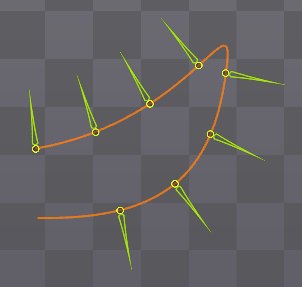
회전 믹스
회전 믹스는 뼈가 경로와 일치하도록 회전, 이동 및 크기가 조정되는 방식을 제어합니다.
Tangent뼈의 위치에서 경로 방향을 가리키도록 뼈를 회전합니다. 즉, 경로가 구부러지면 뼈의 끝이 경로에 없을 가능성이 높고 뼈가 다음 뼈를 가리키지 않습니다.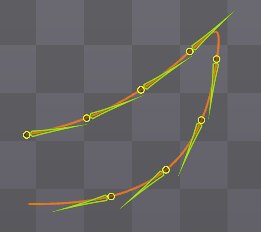
Chain먼저 뼈를 이동하여 이전 뼈의 끝에 있도록 한 다음, 뼈를 회전시켜 스페이싱으로 결정된 경로를 따라 뼈가 다음 위치를 가리키도록 합니다. 회전 오프셋이 0이 아니면 이동이 적용되지 않습니다. 경로가 급격하게 구부러지면 이전 뼈 끝이 경로에 없을 수 있습니다(아래 이미지 참조).Chain은 뼈가 탱크 트레드와 같이 단단한 것을 나타낼 때 유용합니다.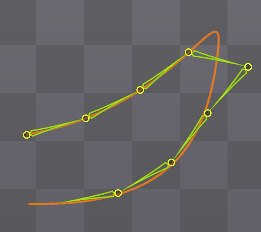
Chain Scale먼저 뼈를 회전시켜 스페이싱으로 결정된 경로를 따라 뼈가 다음 위치를 가리키도록 한 다음, 끝이 해당 위치에 있도록 뼈의 크기를 조정합니다. 이렇게 하면 모든 뼈 위치와 끝이 경로에 있게 됩니다.Chain Scale은 뼈가 로프와 같이 유연한 것을 나타낼 때 유용합니다.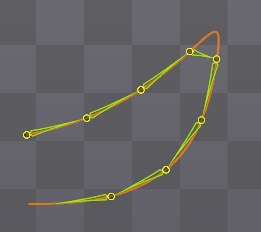
Chain Scale을 사용할 때 모든 뼈는 동일한 부모를 가져야 합니다. 그렇지 않으면 경고 아이콘이 표시되고 경로 제약조건에 의해 적용된 크기 조정이 올바르지 않을 수 있습니다.
회전 믹스 슬라이더는 회전 믹스를 조정하며, 자세한 내용은 제약조건 믹스를 참조하십시오. 회전 믹스는 키를 지정할 수 있습니다.
회전 믹스가 0보다 크고 100보다 작은 경우 타깃 뼈를 이동하면 회전에서 갑자기 다른 방향을 사용할 수 있습니다. 이 문제는 뼈의 회전과 제약조건의 회전 사이의 보간이 가장 짧은 회전 방향을 사용하기 때문에 발생합니다.
종종 회전 믹스는 잠깐만 사용되어 0과 100으로 또는 0과 100에서 전환합니다.
이동 믹스
이동 믹스는 제약조건이 뼈의 이동에 미치는 영향을 제어하며, 자세한 내용은 제약조건 믹스를 참조하십시오. 이동 믹스는 키를 지정할 수 있습니다.
Link sliders를 선택하면 회전 및 이동 믹스 슬라이더가 함께 이동합니다.
색상
위치 핸들과 경로 제약조건의 트리 아이콘 색상은 첫 번째 제약된 뼈의 색상을 사용합니다.
